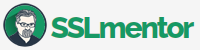Zálohování certifikátu v prohlížeči FireFox
Návod na zálohování a export certifikátu v internetovém prohlížeči FireFox do souboru .p12 (PKCS12).
Prohlížeč Firefox využívá pro ukládání a správu vlastní úložiště certifikátů. Tento návod lze použít i pro kontrolu nainstalovaného certifikátu pomocí prohlížeče FireFox ESR zda se certifikát skutečně nainstaloval a je uložen do správného uložiště.
Návod jak exportovat a zálohovat certifikáty v systému Windows do .pfx.
Správce certifikátů FireFox
V internetovém prohlížeči FireFox správu certifikátů nelezneme volbou MENU -> Možnosti -> Soukromí a zabezpečení -> Certifikáty (zcela dole) -> Zobrazit certifikáty.
Případně ve vyhledávacím poli napište "certifikáty"
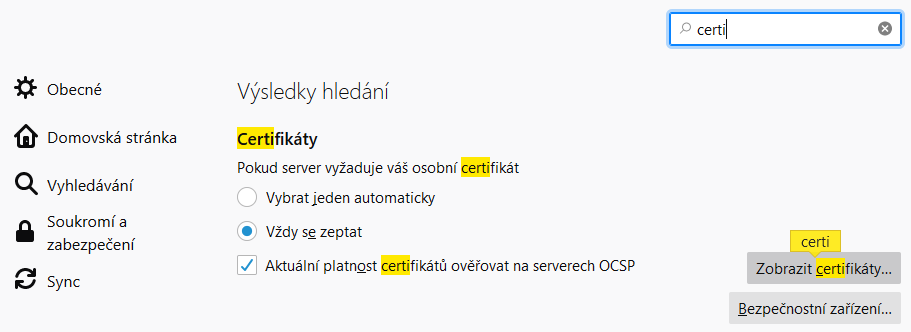
Záloha certifikátu
Ve správci certifikátů vyberte certifikát k exportu/zálohování a zvolte nabídku "Zálohovat...".
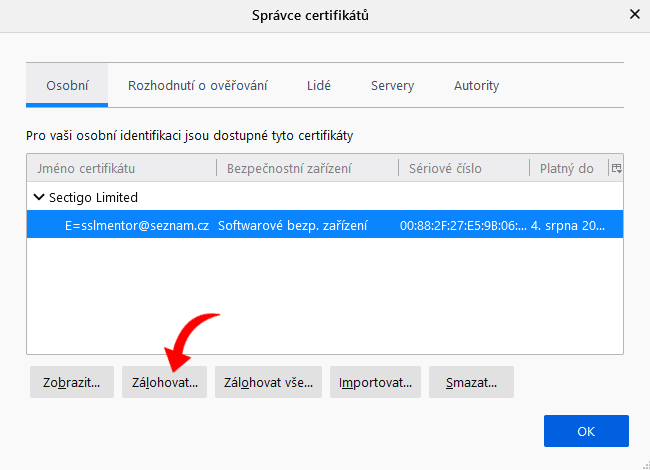
Po nastavení názvu a zvolení cesty k uložení exportovaného certifikátu následuje dialogové okno pro vložení bezpečného hesla. FireFox zde také zobrazuje jak je heslo dostatečně silné s doporučením k uložení hesla na bezpečném místě. Pokud bychom heslo ztratili, nebylo by totiž možné zálohu použít.
Potvrzením tlačítka "OK" je provedena záloha certifikátu do zvoleného umístění.

Kontrola exportovaného souboru
Exportovaný certifikát si nyní zobrazíme v jakémkoliv správci souborů. Vybereme cestu k adresáři kde jsme nechali export uložit. V případě úspěšného exportu se zde bude nacházet nový soubor certifikat.p12. S tímto souborem nyní můžeme pracovat jako s jakýmkoliv jiným souborem. Můžeme jej přesněji pojmenovat, přenést do záložního prostoru nebo na jiné PC.
Import certifikátu ze souboru .pfx / .p12
Chceme-li certifikát naimportovat na jiném počítači do internetového prohlížeče FireFox, přeneseme soubor .pfx/.p12 do nového počítače a přes nabídku Možnosti -> Certifikáty provedeme import certifikátu pomocí tlačítka "Importovat...".
Po úspěšném importu osobního certifikátu se nám certifikát zobrazí ve Správci certifikátů.
V případě, že chceme používat certifikát na počítači s operačním systémem Windows, musíme jej do systému naimportovat. To provedeme poklepáním myši na vyexportovaný soubor, který otevře průvodce "Průvodce importem certifikátu". V několika krocích, kde se provádí jednoduché nastavení, dokončíme import certifikátu do systému Windows.
Během importu je možné nastavit silnou ochranu privátního klíče, což znamená že při každém podepsání bude nutné zadat heslo. Nebo označit klíč jako exportovatelný, tj. bude možné opět certifikát vyexportovat. Jiná nastavení v průvodci doporučujeme ponechat.
Úspěšný import osobního certifikátu si ověříme pomocí aplikace certmgr.msc podle návodu Export certifikátu v systému Windows.
Kam dál?
Zpět na Nápovědu
Našli jste chybu nebo něčemu nerozumíte? Napište nám!